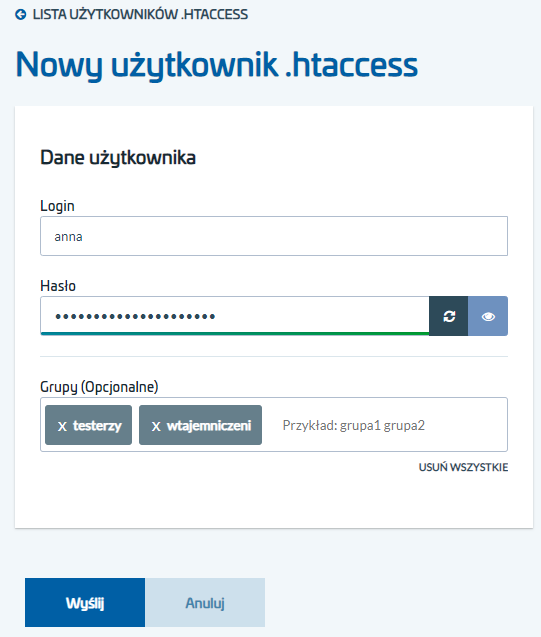Jeśli korzystasz z hostingu w AZ.pl, możesz przy użyciu pliku .htaccess ograniczać dostęp do katalogów i plików znajdujących się na serwerze FTP. Dzięki temu do określonych zasobów dostęp będą miały tylko osoby znające login i hasło.
Aby ustawić hasło dostępu do katalogu lub pliku na hostingu należy:
- Utworzyć użytkownika .htaccess w Panelu Klienta
- Dodać odpowiedni plik .htaccess do katalogu, który ma zostać zabezpieczony hasłem
Tworzenie użytkownika .htaccess w Panelu Klienta AZ.pl
- Zaloguj się do Panelu Klienta AZ.pl.
- Sprawdź, jak się zalogować.
- W menu po lewej stronie kliknij w Usługi WWW.
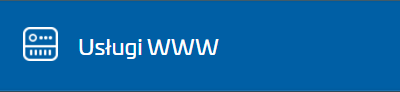
- Kliknij w serwer, na którym chcesz utworzyć użytkownika .htaccess.
- W sekcji Serwer WWW kliknij Ustawienia -> Użytkownicy .htaccess.
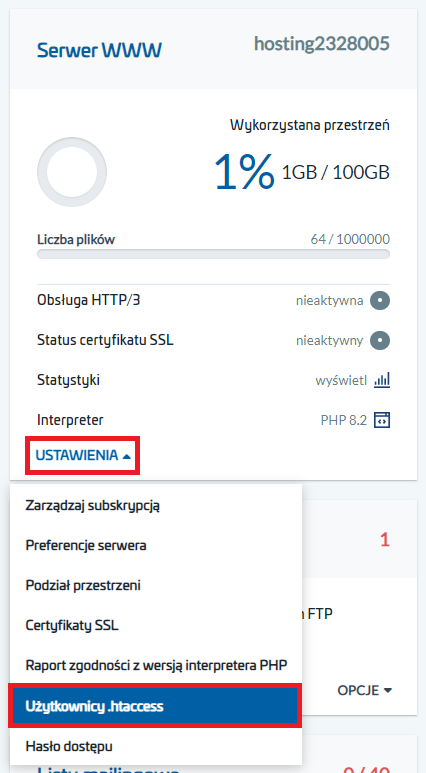
- Kliknij przycisk Dodaj, by stworzyć nowego użytkownika .htaccess.
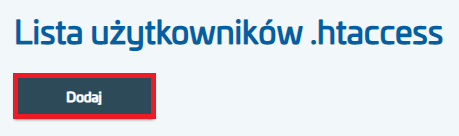
- Wypełnij wyświetlony formularz tworzenia użytkownika ukrytego katalogu:
- Login – to nazwa użytkownika, której podanie będzie konieczne po wywołaniu zabezpieczonego katalogu.
- Hasło – podaj hasło dla tworzonego użytkownika.
- Grupy (opcjonalne) – w tym miejscu możesz wpisać nazwę grupy, do której będzie przypisany użytkownik.
Wypełnienie pola „Grupy” jest opcjonalne, ale tworzenie grup i przypisywanie do nich użytkowników może być pomocne, jeśli chcesz definiować dostępy do wielu zabezpieczonych katalogów i plików dla różnych grup użytkowników (z różnymi uprawnieniami). Więcej na ten temat dowiesz się w dalszej części artykułu. - Kliknij Wyślij, by zapisać zmiany i utworzyć użytkownika .htaccess.
Samo utworzenie użytkownika .htaccess to pierwszy krok do zabezpieczenia pliku lub katalogu hasłem. Teraz należy utworzyć plik .htaccess z poleceniem zabezpieczenia danych zasobów i umieścić go na serwerze FTP w katalogu, który ma zostać zabezpieczony.
Wyjątkiem jest katalog „/private”. Ten katalog jest automatycznie zabezpieczony hasłem od momentu, gdy w Panelu Klienta AZ.pl zostanie zdefiniowana nazwa użytkownika i hasło dla dowolnego ukrytego katalogu. W katalogu „/private” należy umieścić odpowiedni plik .htaccess włączający tzw. listowanie katalogu. Bez tego po poprawnej autoryzacji wyświetli się komunikat błędu 403.
Jak dodać plik .htaccess do katalogu, który ma być zablokowany hasłem?
Utworzenie pliku .htaccess, w którym określisz zasady dostępu do danego zasobu i umieszczenie tego pliku w katalogu, który ma być zabezpieczony jest niezbędne do tego, by dostęp do wskazanego katalogu czy pliku miały jedynie osoby znające login i hasło.
- Połącz się z Twoim serwerem FTP (np. przy użyciu programu Total Commander czy FileZilla).
- Wejdź do katalogu, który ma zostać zabezpieczony hasłem.
Przy każdym wywołaniu tego katalogu, konieczne będzie podanie poprawnego loginu i hasła, by uzyskać dostęp do jego zawartości. - Prześlij do tego katalogu plik .htaccess zbudowany według poniższych wzorów:
Parametry, których używa się do ograniczania dostępu do katalog to:
- AuthType Basic – określa typ autoryzacji, w tym przypadku Basic (czyli base 64).
- AuthName „Podaj haslo” – komunikat wyświetlany w przeglądarce logującemu się użytkownikowi.
- AuthBasicProvider web-user – obowiązkowy parametr, w którym definiujemy providera dostarczającego dane o użytkownikach utworzonych w Panelu Klienta.
- Require [valid-user|web-group] – parametr określający, które grupy mają mieć dostęp do zabezpieczonych zasobow.
Przykład 1 dla zawartości pliku .htaccess:
AuthType Basic AuthName „Podaj haslo” AuthBasicProvider web-user Require valid-user
W tym przykładzie dostęp do zasobów jest udzielany wszystkim użytkownikom z dowolnego adresu IP, którzy podali poprawne nazwę użytkownika i hasło, które zostały dodane w Panelu Klienta AZ.pl (tzw. użytkownik .htaccess).
Przykład 2 dla zawartości pliku .htaccess:
AuthType Basic AuthName „Podaj haslo” AuthBasicProvider web-user Require web-group nazwa_grupy1 nazwa_grupy2
W tym przykładzie dostęp do zasobów jest udzielany łączącemu się z dowolnego adresu IP użytkownikowi, który autoryzuje się loginem należącym do grupy „nazwa_grupy1” lub „nazwa_grupy2”. By proces autoryzacji mógł przejść poprawnie, nazwa użytkownika oraz hasło muszą być dodane do grupy „nazwa_grupy1” lub „nazwa_grupy2”.
W hostingu opartym o serwer IdeaWebServer za konfigurację pliku .htaccess odpowiadają dwa parametry:
- AuthName – informuje o typie autoryzacji, jest wyświetlany w oknie logowania do ukrytego katalogu.
- Access [valid-user|users|groups] – określa grupy uprawnione do uzyskania dostępu do ukrytego katalogu.
Przykład 1 dla zawartości pliku .htaccess:
AuthName „Podaj haslo” Access allow all valid-user
W tym przykładzie dostęp może uzyskać logujący się z dowolnego adresu IP użytkownik, jeśli poda poprawną nazwę użytkownika i hasła, które zostały dodane w Panelu Klienta.
Przykład 2 dla zawartości pliku .htaccess:
AuthName „Konieczne logowanie” Access allow all users anna jacek
W tym przykładzie dostęp z dowolnego adresu IP mogą uzyskać użytkownicy „anna” oraz „jacek”.
Przykład 3 dla zawartości pliku .htaccess:
AuthName „Weryfikacja uprawnien” Access allow 212.85.112.3
W tym przykładzie dostęp może uzyskać tylko użytkownik łączący się z konkretnego IP (212.85.112.3).
Przykład 4 dla zawartości pliku .htaccess:
AuthName „Identyfikacja” Acces allow all groups nazwa_grupy1
W tym przykładzie dostęp do zasobów jest udzielany łączącemu się z dowolnego adresu IP użytkownikowi, który autoryzuje się loginem należącym do grupy „nazwa_grupy1”. By proces autoryzacji mógł przejść poprawnie, nazwa użytkownika oraz hasło muszą być dodane do grupy „nazwa_grupy1”.
- Kiedy utworzysz odpowiedni plik .htaccess i umieścisz go na serwerze FTP w katalogu, do którego chcesz ograniczyć dostęp, konieczne będzie podanie loginu i hasła, aby uzyskać dostęp do zawartości tego katalogu.